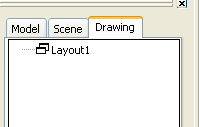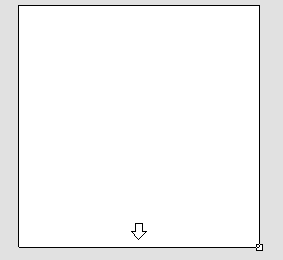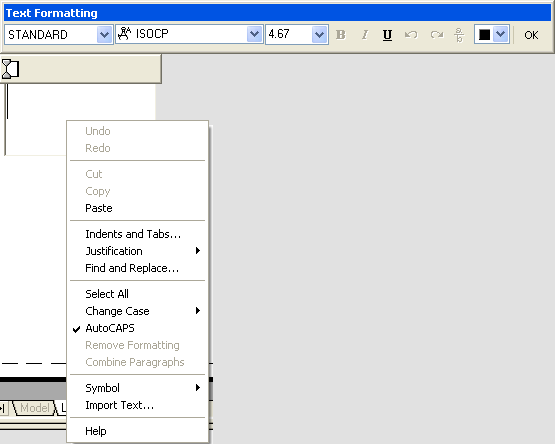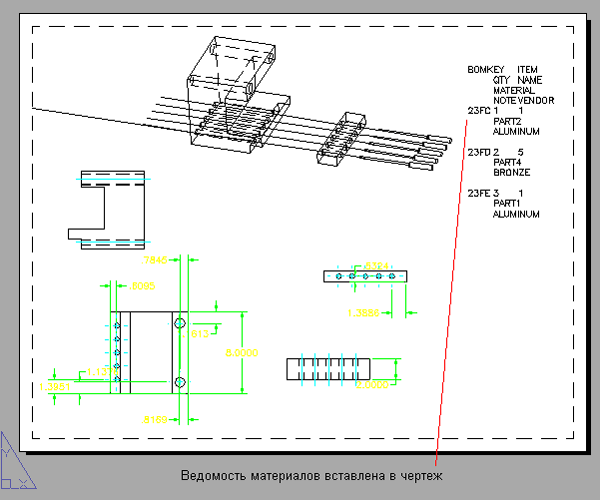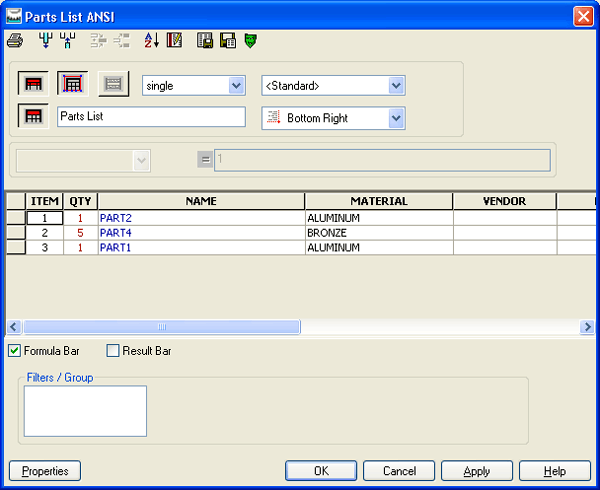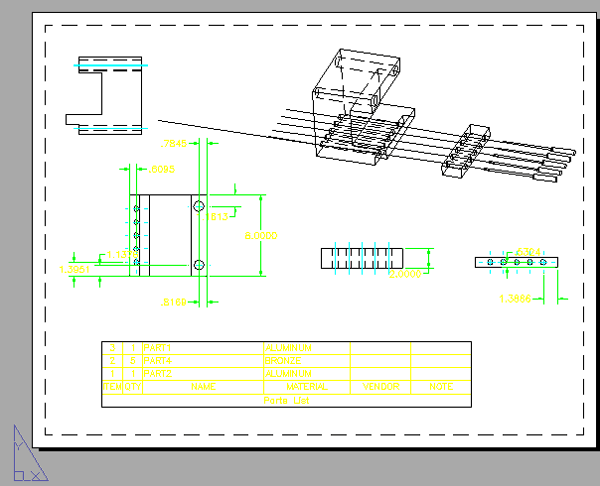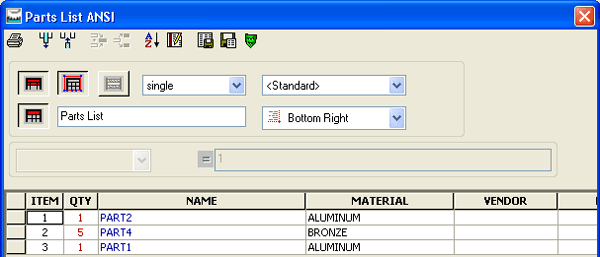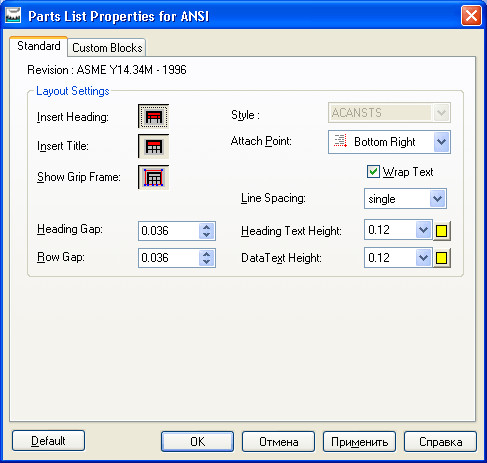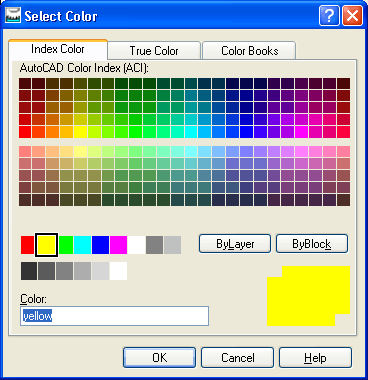Главное меню
Вы здесь
4. Размещение ведомости материалов на чертеже
Размещение ведомости материалов на чертеже
Сохранив файл ведомости материалов, можете приступить к ее размещению на чертеже. Базовый процесс этой процедуры аналогичен процессу размещения на чертеже любого текстового документа с использованием команды МТЕХТ.
Когда появится диалоговое окно многострочного текстового редактора Multiline Text Editor, щелкните мышью на кнопке Import Text (Импортировать текст) и найдите местоположение файла ведомости, после чего выберите его и щелкните мышью на кнопке ОК. Ведомость материалов можно также вставить в чертеж непосредственно. Введите с клавиатуры AMPARTLIST и нажмите клавишу <Enter>. Specify location: (Переместите ведомость материалов на свое место). Примечание: для уточнения размера окна ведомости материалов можно воспользоваться командой Scale (Масштаб). Законченный вид сборочного чертежа с ведомостью материалов Чтобы изменить цвет текста в ведомости материалов, проделайте следующие шаги.
Появится диалоговое окно ANSI-свойств списка деталей Parts List Properties for ANSI, которое позволяет внести в список деталей множество самых разнообразных уточнений. Чтобы изменить цвет текста, щелкните мышью на кнопке с цветным квадра- . том и выберите новый цвет. Выбрав цвет, щелкните мышью на кнопке ОК, затем — снова на кнопке ОК и еще раз на кнопке ОК, чтобы вернуться к экрану рисования. |